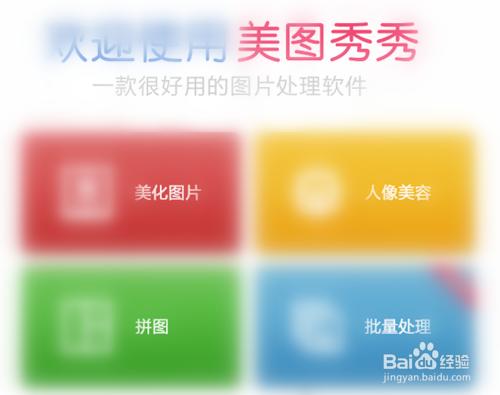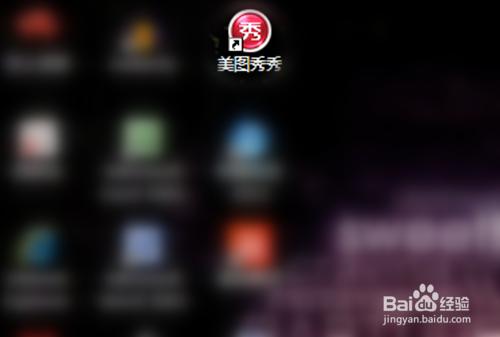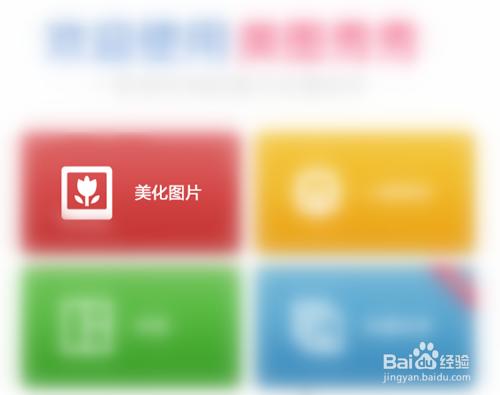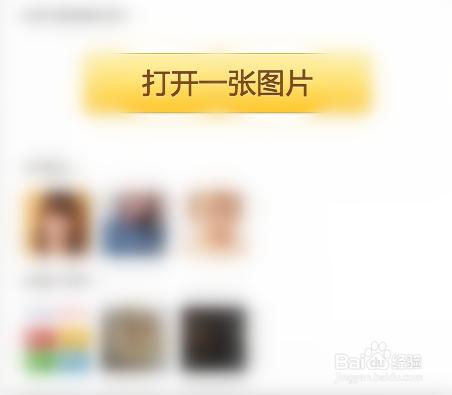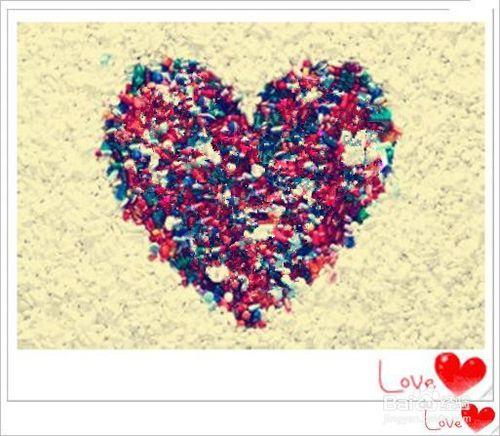美圖秀秀處理圖片的功能很強大,越來來越多的人群選擇美圖秀秀作為圖片處理的基本工具。下面小編和大家一起回顧怎樣用美圖秀秀來做基本的圖片美化。
工具/原料
美圖秀秀
方法/步驟
1、下載並安裝美圖秀秀。
在百度搜索美圖秀秀,並下載安裝。
2、打開美圖秀秀,選擇點擊美化圖片。
打開美圖秀秀之後,會看到四個選框,分別是美化圖片、人像美容、拼圖、批量處理,我們選擇點擊美化圖片即可。
3、打開一張準備進行處理的圖片。
打開圖片可以直接按住鼠標左鍵進行拖動,也可以在右上方點擊“打開”。
小編以打開一張心形圖為例。
4、清楚知道所選圖片哪些地方要進行處理。
比如小編所選的心形圖片,需要以下處理:去掉心形圖案上的小心形使得圖片不過於花哨;選一個簡單的邊框使得圖片簡潔有力;給圖片配一段文字使得圖片更加文藝範。
5、消除水印。
要去掉心形圖案上的小心形,類似於除掉圖文上的水印,這需要用到左邊工具欄各種畫筆中的“消除筆”。根據需要按住鼠標左鍵在所需要消除的位置拖動,完成後點擊“應用”即可。
6、選擇邊框。
如果圖片沒有邊框,可以直接選擇右邊工具欄中心儀的邊框;此圖中含有邊框就需要先裁剪去掉原有的邊框,再從右邊工具欄中選擇適合的新邊框,完成後點擊“應用”即可。需要指出的是,經過裁剪的圖片尺寸變小,應從右上角點擊尺寸選擇更改為跟原圖一樣的尺寸。
7、添加文字。
接下來給心形圖案添加文字“願得一人心”,可以在點擊左上角文字之後直接輸入文字,也可以輸入漫畫文字或者動畫閃字。小編此處直接選用右邊模板中的”願得一人心“,並拖動到該圖片的左下角。
注意事項
該經驗僅僅是針對一張圖片的基本美化處理,更多處理方式及處理技巧將在以後經驗中介紹。
在處理圖片之前要清楚地知道哪些方面需要美化,這樣可以使圖片處理更有針對性。